edge浏览器关闭鼠标手势的教程
时间:2023-10-03 15:29:14作者:极光下载站人气:0
现在的浏览器种类是很丰富的,为用户带来了多样的选择权利,其中有不少用户会选择使用win10系统默认的edge浏览器软件,这款浏览器为用户带来全面浏览功能工具的同时,还提供了流畅安全的上网体验,因此edge浏览器吸引了不少用户前来下载使用,当用户在使用edge浏览器时,可以根据自己的需求来设置功能选项,例如有用户想要将鼠标手势关闭,却不知道怎么来操作实现,其实这个问题是很好解决的,用户直接在设置页面上找到外观选项卡,接着在自定义浏览器板块中关闭鼠标手势即可,那么下面就让小编来向大家分享一下edge浏览器关闭鼠标手势的方法教程吧,希望用户能够喜欢。
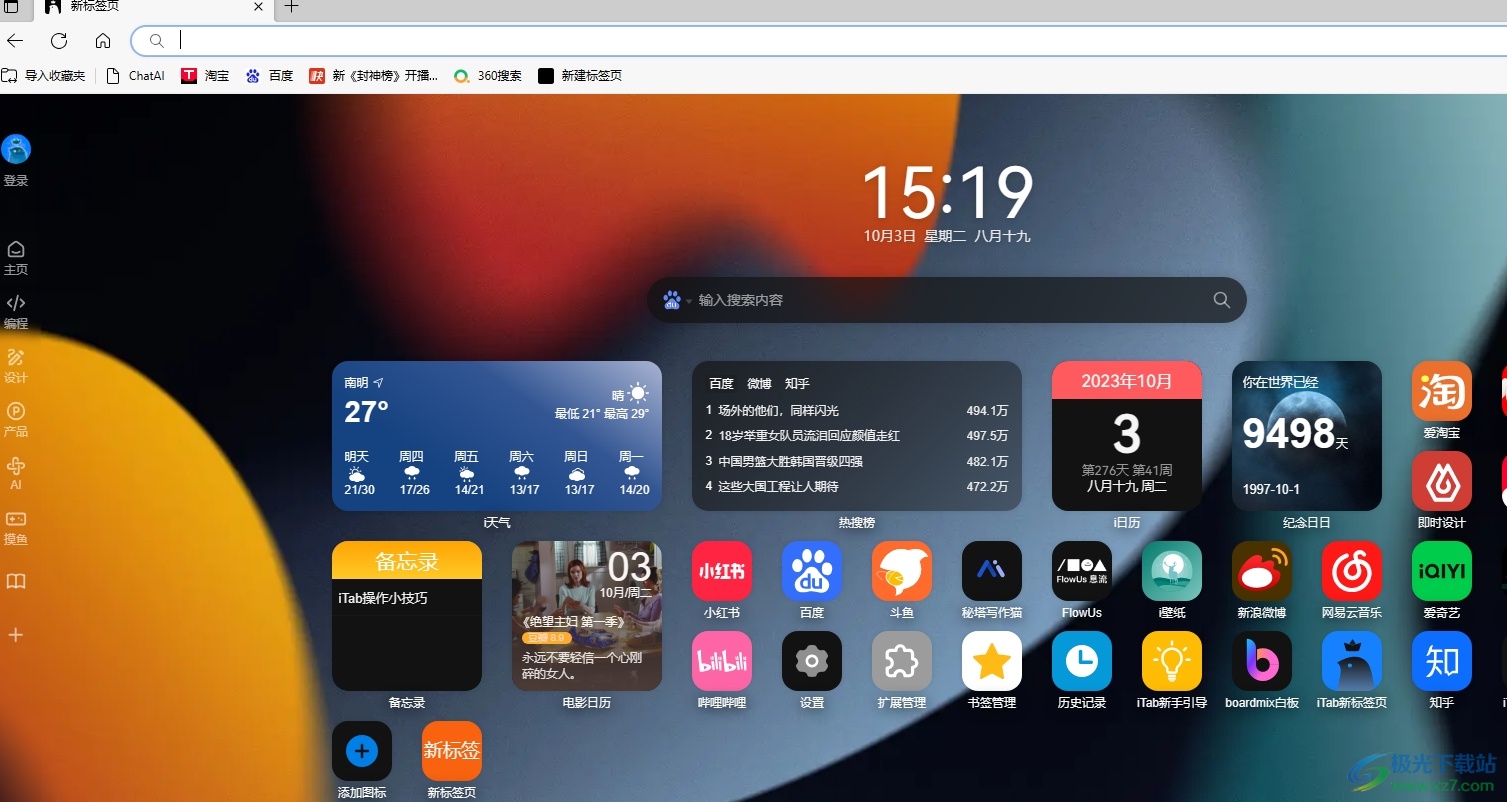
方法步骤
1.用户在电脑上打开edge浏览器软件,并来到主页上点击三点图标
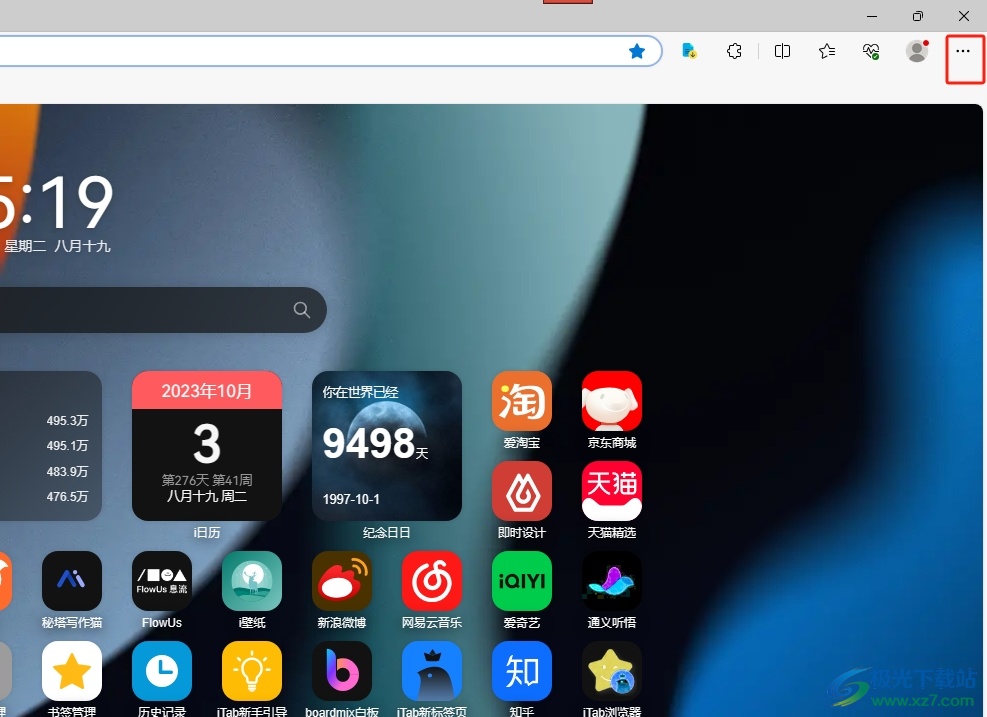
2.接着在弹出来的下拉菜单中用户选择其中的设置选项,将会进入到设置窗口中
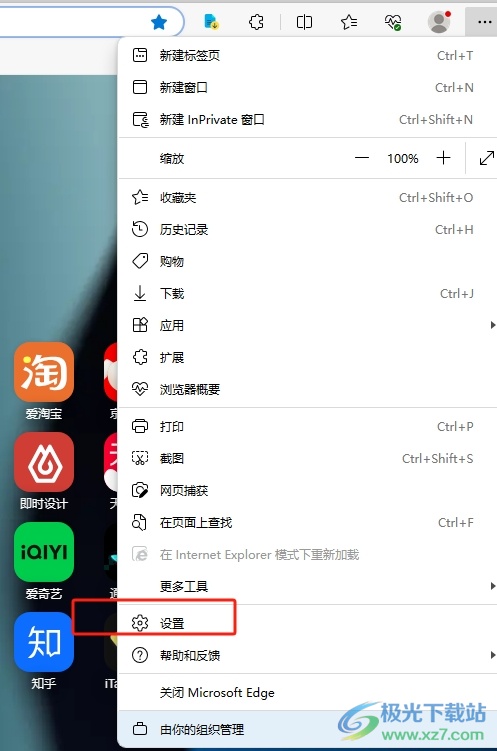
3.在打开的设置窗口中,用户将左侧的选项卡切换到外观选项卡上来解决问题
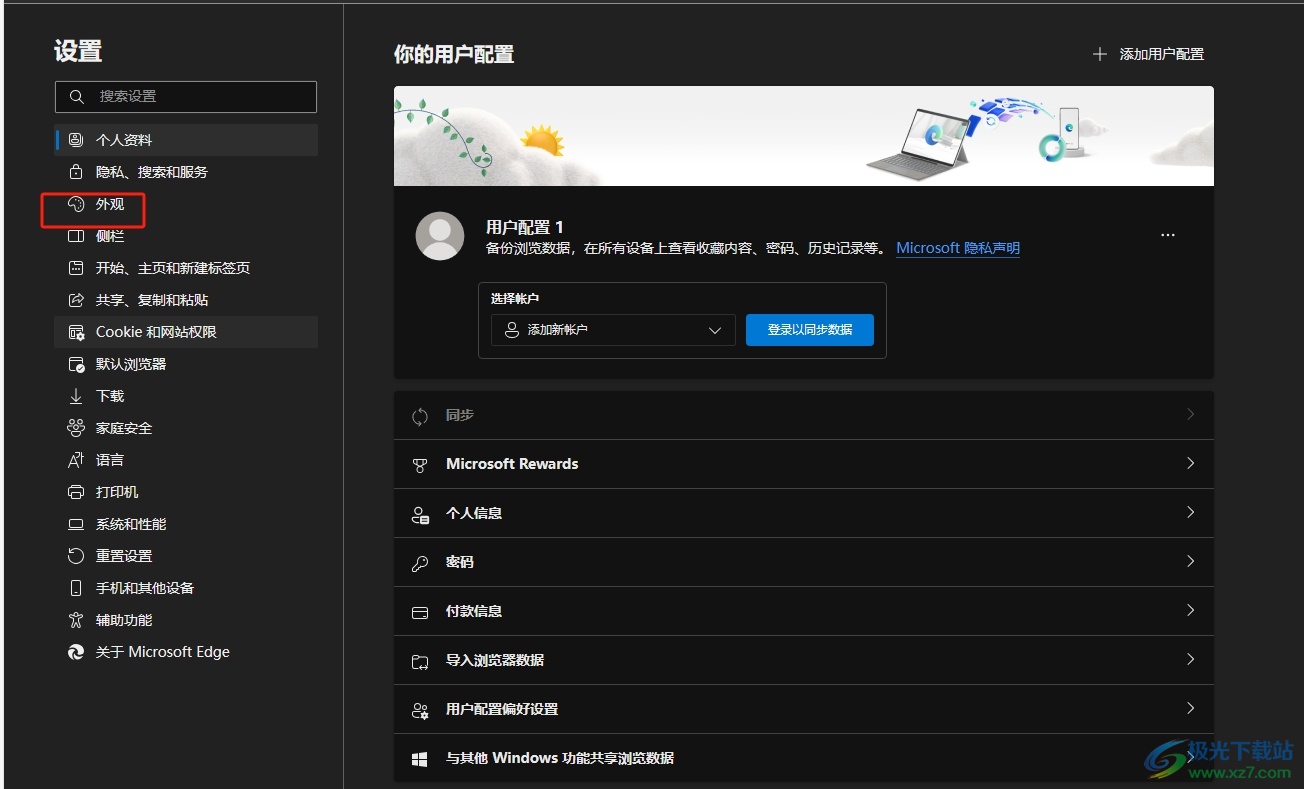
4.然后在右侧页面上下划,找到自定义浏览器板块,用户将其中的启用鼠标手势选项右侧的开关按钮关闭即可
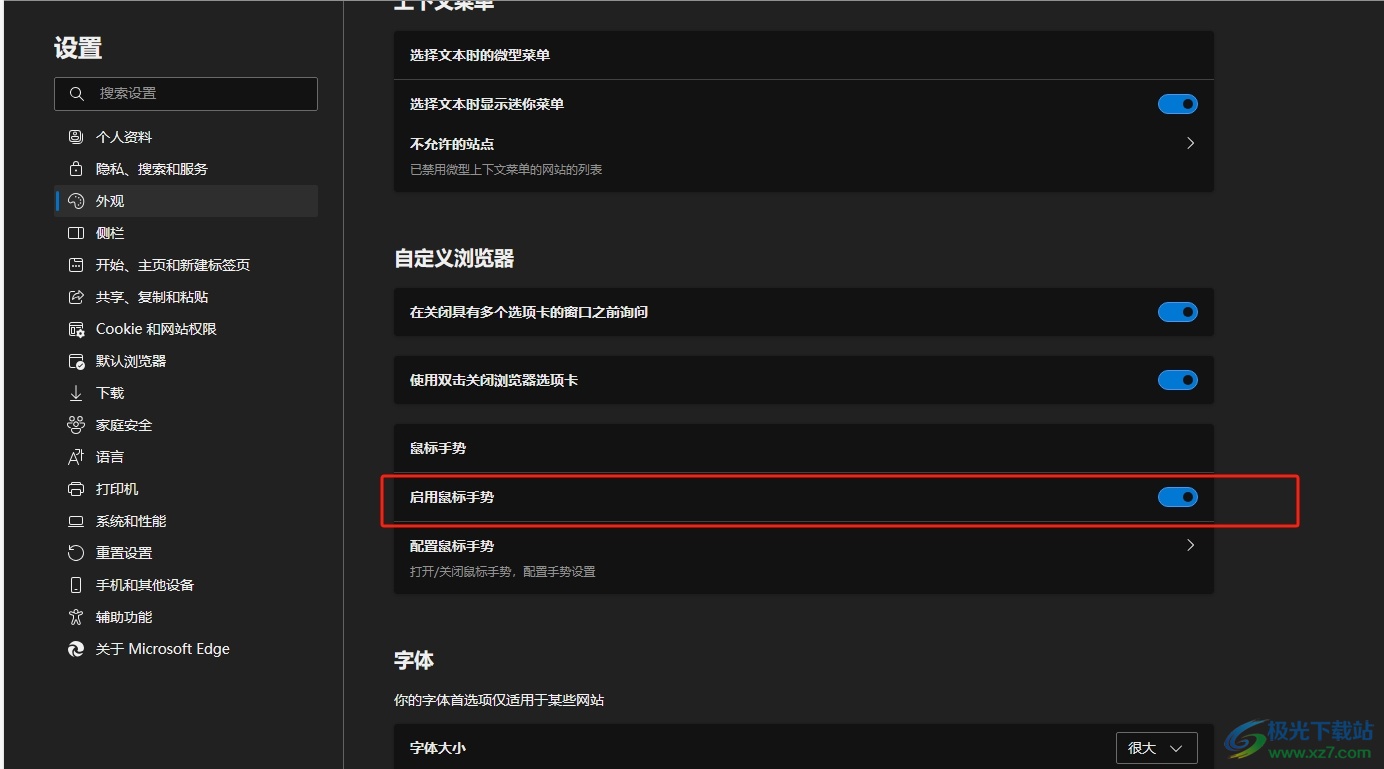
5.当开启鼠标手势右侧的鼠标按钮变成灰色时,即代表关闭成功
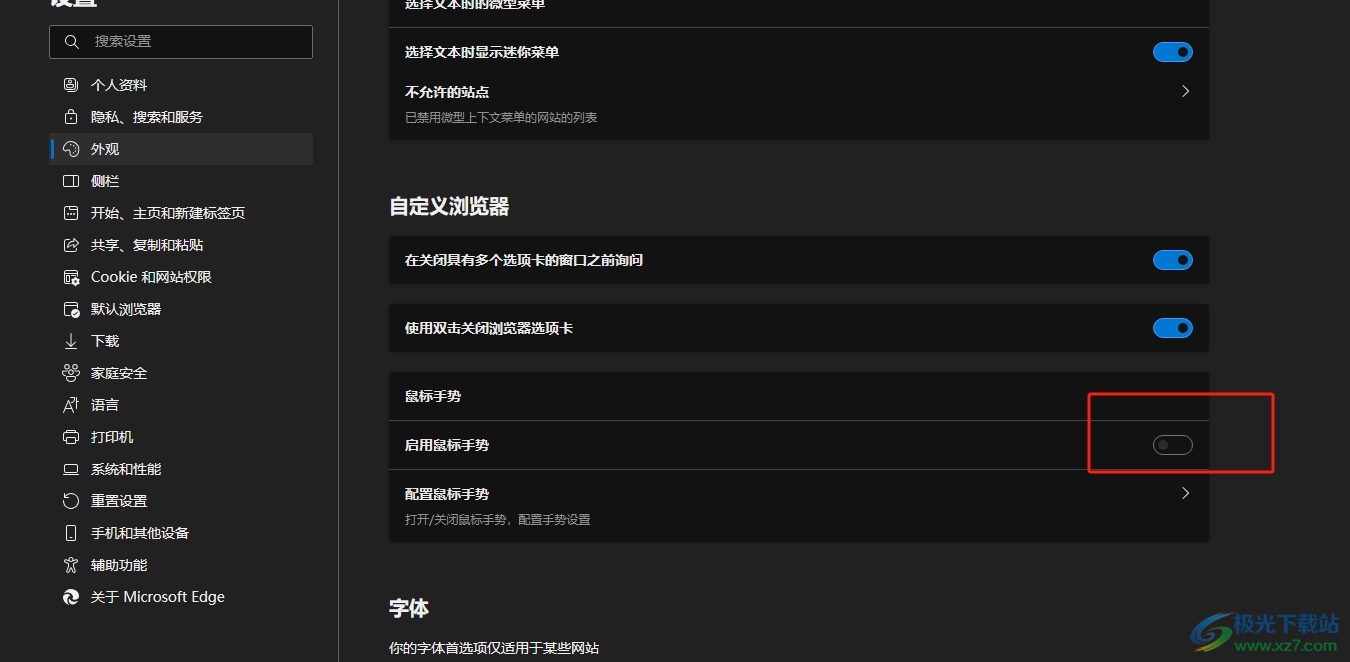
用户在edge浏览器中发现鼠标手势被开启,就可以进入到设置页面上找到外观选项,然后在自定义浏览器板块中找到鼠标手势并将其关闭即可解决问题,整个操作过程是很简单的,所以感兴趣的用户可以跟着小编的教程来试试看,一定可以解决好大家的问题的。

大小:148 MB版本:v115.0.1901.183 官方电脑版环境:WinAll
- 进入下载

网友评论